เมื่อทราบวิธีเพิ่ม ChatGTP ลงในแถบด้านข้างของ Microsoft Edge คุณจะสามารถเข้าถึงได้อย่างรวดเร็ว คุณจะประหยัดเวลาโดยไม่ต้องไปที่ไซต์และรับข้อมูลที่คุณต้องการได้ทันที แต่ ChatGPT คืออะไร และคุณจะเพิ่มลงในแถบด้านข้างได้อย่างไร อ่านต่อเพื่อหาคำตอบ
ChatGPT คืออะไร?
คุณอาจเคยเจอคำว่า ChatGPT มาก่อน แต่ยังไม่ได้ตรวจสอบว่าคืออะไรหรือทำอะไรได้บ้าง แล้ว ChatGPT คืออะไร? เป็นแชทบอท AI ที่ OpenAI สร้างขึ้นซึ่งได้รับการฝึกฝนมาเพื่อช่วยเหลือคุณในการทำงานหลายอย่าง ย่อมาจาก “หม้อแปลงเจเนอเรทีฟที่ผ่านการฝึกอบรมมาแล้ว” และเวอร์ชันที่กำลังใช้อยู่คือ GPT-3.5 สำหรับผู้ใช้ที่ไม่ใช่พรีเมียม ใช้การเรียนรู้เชิงลึกเพื่อให้ผู้ใช้ได้รับข้อความที่มีความหมายเหมือนมนุษย์ที่สุดเท่าที่จะเป็นไปได้และให้ข้อมูลมากที่สุดเท่าที่จะเป็นไปได้ คุณสามารถขอให้ ChatGOT เขียนสิ่งต่างๆ เช่น การ์ดอวยพรหรือเล่าเรื่องตลกให้พ่อฟัง สามารถใช้เป็นเครื่องมือในการค้นคว้าและสร้างเนื้อหาได้อย่างง่ายดาย สิ่งสำคัญคือต้องทราบว่าข้อมูลของ ChatGPT เป็นปัจจุบันจนถึงปี 2021 เท่านั้น และข้อความโบระบุว่าอาจให้ข้อมูลที่ไม่ถูกต้อง
ป้อนข้อความเช่น "สร้างบันทึกการเจ็บป่วย" ในกล่องข้อความ แล้ว ChatGPT จะสร้างให้ วิธีที่ดีที่สุดเสมอคือการตรวจสอบสิ่งที่สร้างขึ้นและทำการเปลี่ยนแปลงที่จำเป็น เนื่องจากคุณอาจต้องเพิ่มชื่อหรือวันที่ และด้วยวิธีนั้น ปรับแต่งข้อความให้เป็นส่วนตัว ขณะนี้เครื่องมือประมวลผลภาษาธรรมชาตินี้ให้บริการฟรีเนื่องจากอยู่ในขั้นตอนการวิจัย แต่มีค่าใช้จ่าย การสมัครรับข้อมูลราคา $20 ต่อเดือนจะช่วยให้คุณตอบกลับได้เร็วขึ้นและเข้าถึงได้แม้ว่าจะเป็นยอดรวมทั้งหมดก็ตาม ความจุ. ผู้ใช้บางคนรายงานว่าไม่สามารถใช้งานได้แม้ว่าจะเป็นผู้ใช้ระดับพรีเมียมก็ตาม ดังนั้นจึงควรตรวจสอบสิ่งที่การสมัครรับข้อมูลแบบพรีเมียมเพื่อดูว่าคุ้มค่ากับเงินที่เสียไปหรือไม่
วิธีเพิ่ม ChatGTP ไปที่ Microsoft Edge Sidebar เพิ่ม ChatGTP ไปที่ Sidebar
ตอนนี้คุณรู้แล้วว่า ChatGPT คืออะไร และเป็นสิ่งที่คุณต้องการเข้าถึง คุณสามารถไปที่ไซต์ได้ แต่การเพิ่มลงในแถบด้านข้างของ Edge จะช่วยประหยัดเวลาได้ดีที่สุด คุณสามารถทำได้โดยคลิกที่ไอคอนเครื่องหมายบวกบนแถบด้านข้าง หากคุณไม่เห็นแถบด้านข้างบนเบราว์เซอร์ ดูหัวข้อด้านล่าง เกี่ยวกับวิธีการ ทำให้แถบด้านข้างปรากฏขึ้น. พิมพ์ chat.openai.com และเมื่อปรากฏในผลการค้นหา ให้คลิก จากนั้นตามด้วยปุ่มเพิ่มสีน้ำเงินทางด้านขวา
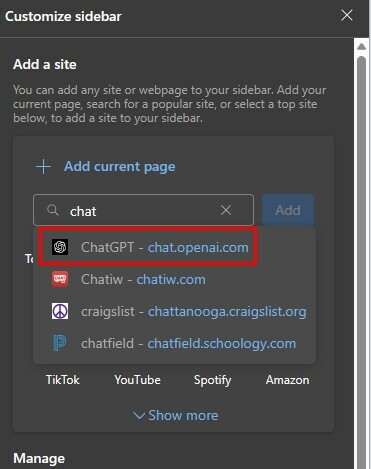
หลังจากนั้น คุณจะเห็นไอคอน ChatGPT บนแถบด้านข้าง ซึ่งคุณจะต้องคลิกเพื่อเข้าถึงในอนาคต คุณจะต้องลงชื่อสมัครใช้บัญชี แต่คุณจะมีตัวเลือกในการเข้าสู่ระบบด้วยบัญชี Microsoft หรือ Google ของคุณ
เมื่อคุณลงชื่อสมัครใช้เสร็จแล้ว ไอคอน ChatGPT จะปรากฏบนแถบด้านข้างเสมอ เพื่อใช้อ้างอิงในอนาคต หากคุณต้องการ อ่านข้อมูลของ ChatGPT อีกครั้ง, คลิก ไอคอน ChatGPT ตามด้วย เมนูสามบรรทัด ที่ด้านบนซ้าย รายการก่อนหน้าทั้งหมดของคุณจะแสดงในรายการ และคลิกรายการที่คุณต้องการอ่านซ้ำ คุณจะสังเกตเห็นไอคอนดินสอและถังขยะ ไอคอนดินสอให้คุณแก้ไขรายการ และไอคอนถังขยะเพื่อลบรายการ
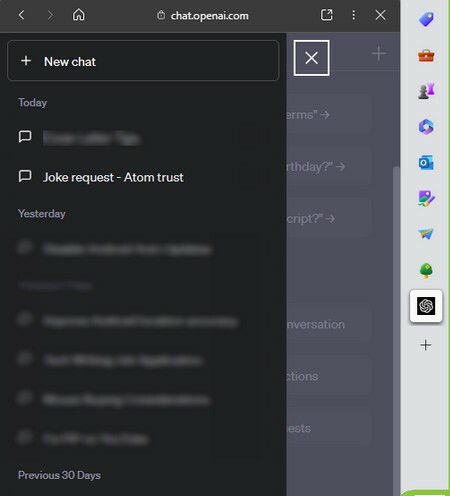
วิธีทำให้ Microsoft Edge Sidebar ปรากฏขึ้น
คุณอาจต้องเรียนรู้วิธีเปิดใช้งานแถบด้านข้างหากคุณไม่เคยใช้มาก่อน ดังนั้นคำแนะนำข้างต้นจะปฏิบัติตามได้ยาก หากต้องการเปิดใช้งานแถบด้านข้าง Edge ให้คลิกที่ สามจุดที่ด้านบนขวาแล้วไปที่ การตั้งค่า. ในการตั้งค่า คลิกที่ ตัวเลือกแถบด้านข้างn จากตัวเลือกทางด้านซ้าย สลับตัวเลือกสำหรับ แสดงแถบด้านข้างเสมอและจะปรากฏทางด้านขวา
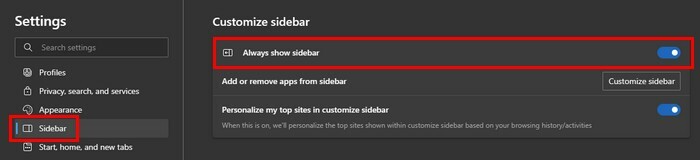
เคล็ดลับในการใช้ ChatGPT อย่างมีประสิทธิภาพ
เพื่อให้ได้ประโยชน์สูงสุดจาก ChatGPT ควรใช้คำสั่งที่กระชับ เช่น พิมพ์ “create a get well note” แล้ว enter หากคุณพบข้อผิดพลาดหรือผลลัพธ์ที่คุณไม่พอใจ ขอให้ลองใหม่อีกครั้ง ยิ่งตอบนานก็ยิ่งมีโอกาสผิดพลาดมากขึ้น
เมื่อใช้ ChatGPT เพื่อการแปล ให้ป้อนคำสั่ง เช่น “แปลเป็นภาษาฝรั่งเศส: สวัสดี! คุณเป็นอย่างไร? พรุ่งนี้คุณว่างสำหรับมื้อกลางวันหรือไม่” กด Enter และอดทนรอการแปลของ ChatGPT โปรดจำไว้เสมอว่า ChatGPT อยู่ในระหว่างดำเนินการ และควรตรวจสอบข้อมูลที่ให้อีกครั้ง นอกจากนี้ เป็นการดีที่สุดที่จะขอให้ ChatGPT ทำทีละอย่างเพื่อป้องกันไม่ให้ได้รับข้อมูลใดๆ ที่คุณไม่เคยขอ
ตัวอย่างเช่น คุณสามารถขอให้สร้างสูตรอาหารแล้วกด Enter เมื่อให้สูตรอาหารแก่คุณ ให้คุณป้อนคำสั่งอื่นเพื่อแปลเป็นภาษาสเปน ระบบจะจำข้อความก่อนหน้าเพื่อให้คุณสามารถทำตามขั้นตอนเหล่านี้ได้:
- สร้างสูตร
- แปลเป็นภาษาสเปน
คำสั่งยิ่งสั้นยิ่งดี
อ่านเพิ่มเติม
หากต้องการรายละเอียดเพิ่มเติมเกี่ยวกับ วิธีใช้ ChatGPTเราช่วยคุณได้ นอกจากนี้ หากคุณกำลังมองหา ทางเลือก ChatGPTนี่คือบางส่วนที่คุณอาจสนใจ โปรดจำไว้ว่า คุณยังสามารถใช้แถบค้นหาได้ หากคุณกำลังค้นหาหัวข้อใดหัวข้อหนึ่ง
บทสรุป
ChatGPT เป็นเครื่องมือที่มีประโยชน์เมื่อคุณต้องการแปลข้อความ เขียนโค้ด สร้างข้อความสำหรับโอกาสต่างๆ และอื่นๆ สามารถเพิ่มลงในเบราว์เซอร์ Microsoft Edge ได้อย่างง่ายดายเพื่อให้เข้าถึงได้ง่าย หากคุณต้องการอ่านสิ่งที่ ChatGPT มอบให้คุณอีกครั้ง คุณสามารถใช้ตัวเลือกเมนูสามบรรทัดเพื่อเข้าถึงข้อความที่กำหนดก่อนหน้านี้ ChatGPT เป็นเครื่องมือที่คุณคิดว่าจะใช้บ่อยหรือไม่ แจ้งให้เราทราบในความคิดเห็นด้านล่าง และอย่าลืมแบ่งปันบทความกับผู้อื่นบนโซเชียลมีเดีย